Chaque année, il y a toujours une application qui remporte le titre South by Southwest. En l'absence de décret officiel, une application pour smartphone devient de plus en plus courante au cours de l'événement, car elle gagne du terrain avec les participants du nerdfest SXSW et se diffuse ensuite aux premiers utilisateurs. Comme toi. Et moi.
Cette année, environ une douzaine d'applications ont attiré l'attention (vous pouvez toutes les voir ici), mais celle qui a suscité le plus d'attention et d'activité a été Highlight (lien iTunes).
Pin It
L'application gratuite, basée sur la localisation, vous avertit des habitants de votre voisinage ayant des intérêts similaires et des amis communs. Sans cibler les activités amoureuses, Surbrillance modère la connexion d'amis potentiels, de contacts réseau et de collègues, ce qui vous permet de créer des favoris pour ceux que vous trouvez intéressants.
Bien entendu, SXSW est l’événement idéal pour lancer une telle application, mais Highlight nous est également utile pour observer la conférence de loin. Les réunions, les fêtes et les événements de réseautage sont des lieux idéaux pour utiliser l'application. En effet, c'est moins officiel que de se connecter à quelqu'un sur LinkedIn ou Facebook, mais plus utile que de simplement le suivre sur Twitter.
Une fois que vous avez téléchargé Highlight, commencez avec ces conseils:
Ajustez vos paramètres de confidentialité
Une fois que vous vous êtes connecté avec Facebook (c'est le seul moyen d'utiliser Highlight pour le moment), appuyez sur le bouton de menu (en haut à gauche) et sélectionnez Paramètres. Appuyez sur Gérer la confidentialité et décidez si vous souhaitez vous rendre découvrable et visible pour tout le monde ou juste pour les amis d'amis. Si vous choisissez la deuxième option, vous limitez votre visibilité et seuls les amis de vos amis Facebook pourront vous trouver et vous mettre en valeur.
Modifier votre texte de présentation et votre profil
Votre texte de présentation est le message de statut abrégé affiché par les autres utilisateurs de Highlight lorsqu'ils se trouvent dans votre voisinage. Certains utilisateurs choisiront d’être intelligents et spirituels ("Demandez-moi pourquoi le poulet a vraiment traversé la route.), Tandis que d’autres pourraient offrir un message un peu plus pratique. Par exemple, vous pourriez donner un petit aperçu de la raison pour laquelle vous êtes à ce réseau. dîner ou fête.
Si vous posez une question ou faites une déclaration engageante dans votre texte de présentation, attendez-vous à des réponses. À côté du texte de présentation de chaque utilisateur, il y a un signe + qui permet aux utilisateurs de laisser des commentaires.
Mettre en valeur les gens
Contrairement à LinkedIn ou Facebook, vous ne vous "connectez" pas aux autres, ni ne les "amis" - vous les mettez en surbrillance. Cette interaction passive à sens unique (à la manière de Twitter) rend Highlight particulièrement attrayant pour ceux qui pourraient se sentir mal à l'aise de communiquer avec des personnes qu'ils n'ont pas rencontrées.
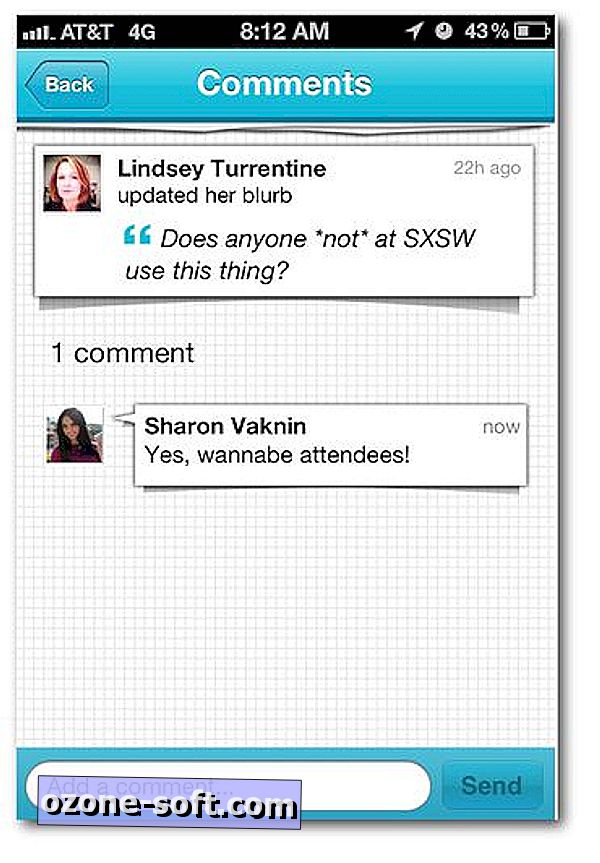
Lorsque vous faites défiler le flux d'activité et appuyez sur les personnes qui vous intéressent (vous devez les lire de la manière la plus simple possible), appuyez sur le bouton surbrillance pour les marquer pour plus tard. Deux choses vont arriver. En premier lieu, ils seront informés que vous les avez surlignés (et s’ils sont intéressés, ils vous redonneront la parole.) Ensuite, le point culminant sera rendu public. Tout le monde pourra voir que vous avez mis cette personne en surbrillance en consultant votre profil.
Économiser la batterie en faisant une pause
Les développeurs de Highlight seront les premiers à l'admettre: l'application va aspirer la vie de votre batterie, car elle scrute en permanence votre position. Ils promettent que chaque itération sera plus efficace et consommera moins de batterie, mais en attendant, utilisez la fonction de pause pour empêcher Highlight d'utiliser les services de localisation lorsque vous n'utilisez pas activement l'application.
Allez dans le volet de navigation et appuyez sur Mettre en surbrillance Pause. Vous serez caché (non détectable), mais la prochaine fois que vous lancerez Highlight, la pause sera automatiquement annulée.
Pour un aperçu complet de Highlight, consultez le compte pratique de Daniel Terdiman.













Laissez Vos Commentaires